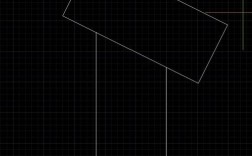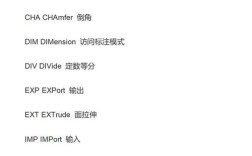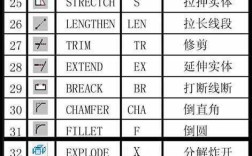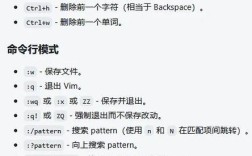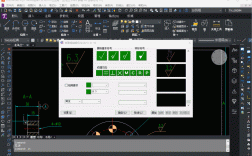在CAD设计工作中,批量修改命令是提升效率的核心工具,尤其当面对大量重复性调整任务时,手动逐个修改不仅耗时费力,还容易出错,CAD软件(以AutoCAD为例)提供了多种批量修改方法,通过命令行、块属性编辑器、查找替换功能以及LISP程序等手段,可实现对图层、线型、文字样式、标注样式、块属性等元素的批量处理,以下将详细介绍这些命令的使用场景、操作步骤及注意事项,帮助用户高效完成批量修改任务。
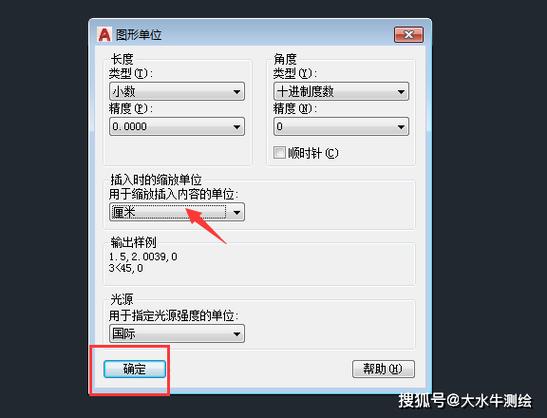
批量修改图层属性
图层管理是CAD绘图的基础,批量修改图层属性(如颜色、线型、开关状态等)可通过“图层状态管理器”或“LAYOFF”等命令实现,若需将多个图层统一修改为指定颜色,可使用“LAYER”命令打开图层特性管理器,按住Ctrl键选择多个图层,在“颜色”列中统一设置新颜色,对于更复杂的批量操作,如冻结除特定图层外的所有图层,可通过LAYISO命令隔离目标图层,再使用LAYUNISO命令恢复其他图层状态,通过“LAYTRANS”命令可将不同CAD文件间的图层特性进行批量转换,确保图层标准统一。
批量修改文字样式与内容
文字批量修改常涉及样式统一和内容替换,若需将图中所有“宋体”文字改为“黑体”,可使用“FIND”命令(快捷键Ctrl+F),在“查找内容”中输入“*”,在“替换为”中留空,点击“选项”按钮设置“文字”为搜索范围,并在“文字样式”下拉菜单中选择“宋体”,随后点击“查找全部”选中所有目标文字,最后在特性面板(Ctrl+1)中统一修改样式为“黑体”,若需批量替换文字内容,如将“直径”替换为“Ø”,可直接在“FIND”命令的“替换为”栏输入“Ø”,执行全局替换,对于带属性的块(如标题栏中的设计者名称),可使用“BATTMAN”命令打开块属性管理器,选择所有块参照,统一修改属性标记值或文字样式。
批量修改标注样式
标注样式的批量修改主要通过“标注样式管理器”完成,若需将图中所有“线性标注”的箭头样式改为“建筑标记”,可输入“DIMSTYLE”命令,在“样式”列表中选择当前标注样式,点击“修改”,进入“符号和箭头”选项卡,调整箭头样式后点击“确定”,再通过“替代”功能覆盖全局样式,对于特定标注的批量修改,可使用“QSELECT”命令(快速选择),设置对象类型为“标注”,特性为“标注样式”,运算符为“不等于”,值为目标样式,选中不符合要求的标注后,在特性面板中统一修改样式,通过“DIMEDIT”命令的“默认”选项,可批量对齐标注文字位置,解决重叠或偏移问题。
批量修改块与属性
块是CAD中复用图形的重要载体,批量修改块可通过“块编辑器”或“REFEDIT”命令实现,若需更新所有“螺栓”块的外观,可输入“BEDIT”命令,选择“螺栓”块进入块编辑环境,修改图形后保存,所有块参照将自动更新,对于块属性的批量修改,如将“零件编号”属性值统一为“P-001”,可使用“-ATTEDIT”命令(命令行前加“-”以支持批量操作),在“是否一次编辑一个属性的?[是(Y)/否(N)]
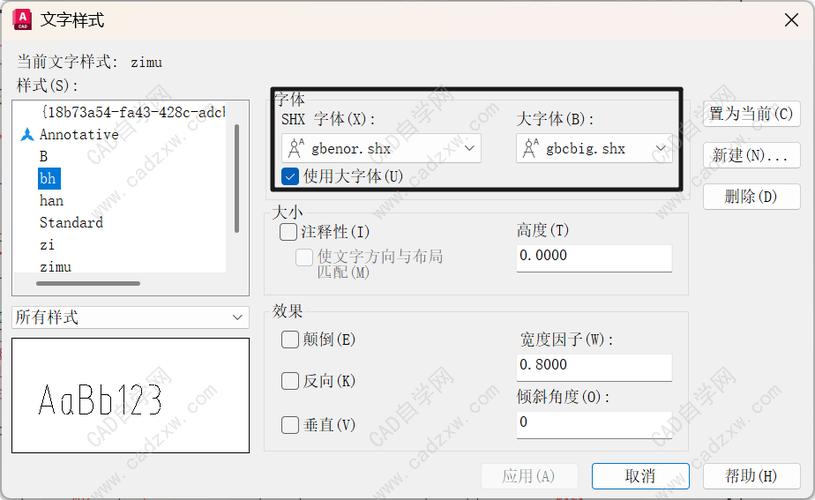
批量修改线型与比例
线型批量修改常用于虚线、点划线等线型的统一调整,若需将图中所有“CENTER”线型的比例因子改为10,可使用“CHANGE”命令,选择所有目标线型,在“指定修改点或[特性(P)]”提示下输入“P”,选择“比例因子(S)”,输入新值10,对于复杂线型的修改,可通过“LINETYPE”命令打开线型管理器,选择“显示细节”,调整“全局比例因子”或“当前对象比例”,通过“MATCHPROP”格式刷工具,可先设置好源对象的线型特性,再双击格式刷选择多个目标对象,快速复制线型属性。
批量修改对象特性
对象特性(如颜色、线宽、透明度等)的批量修改可通过“特性匹配”或“特性面板”实现,若需将所有圆对象的颜色改为红色,可使用“QSELECT”命令,设置对象类型为“圆”,特性为“颜色”,运算符为“不等于”,值选择“红色”,选中所有非红色圆后,在特性面板(Ctrl+1)中统一修改颜色为红色,对于更灵活的选择,可使用“FILTER”命令(快捷键FI),构建选择集(如“所有半径大于10的圆”),选中后批量修改特性,通过“GROUP”命令创建选择集,可将常用对象组合,便于后续批量操作。
LISP程序与脚本自动化
对于高度重复的批量任务,可使用AutoLISP程序或脚本文件实现自动化,编写简单的LISP程序(defun c:change-all-text ( / ss i) (setq ss (ssget "_X" '((0 . "TEXT")))) (setq i 0) (repeat (sslength ss) (entmod (subst (cons 7 "黑体") (assoc 7 (entget (ssname ss i))) (entget (ssname ss i)))) (setq i (1+ i))) (princ)),可执行后将所有文字样式修改为“黑体”,通过脚本文件(.scr)记录命令序列,如“LAYON LAYER 1 ON LAYER 2 OFF”,使用“SCRIPT”命令批量执行,可快速控制图层状态。
注意事项:
- 备份文件:批量修改前建议备份原文件,避免操作失误导致数据丢失。
- 选择集验证:使用“QSELECT”或“FILTER”构建选择集后,务必通过“ZOOM E”查看选中对象是否准确,防止误操作。
- 块与参照:修改块属性或定义前,确保块参照已全部炸开(EXPLODE),否则可能影响修改效果。
- 版本兼容性:部分命令(如“LISP”)在不同CAD版本中可能存在差异,需提前测试。
相关问答FAQs:
Q1: 如何批量修改CAD中多个块的不同属性?
A1: 使用“块属性管理器”(BATTMAN命令),选择需要修改的块,点击“选择块”后在绘图区框选所有块参照,在属性列表中勾选“可见性”或“锁定”等属性,统一调整属性值或特性,若需针对不同属性标记分别修改,可多次执行“BATTMAN”,每次选择特定属性标记进行批量操作。
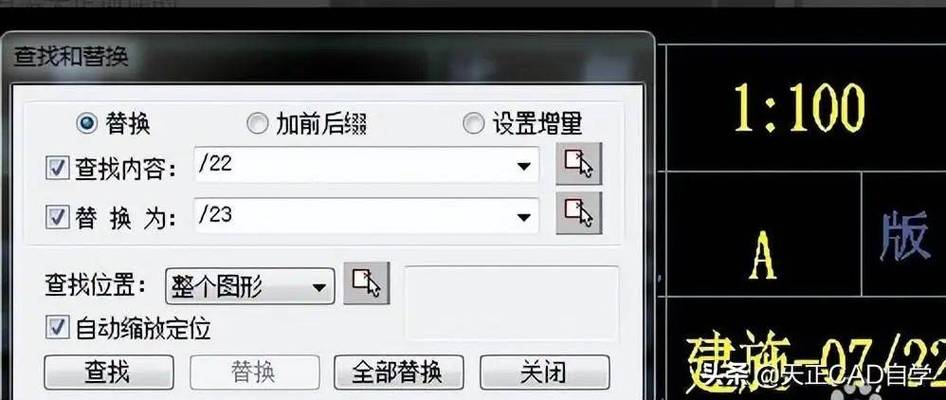
Q2: 批量修改线型比例后,部分对象仍未显示正确线型,如何解决?
A2: 此问题通常由“当前对象比例”与“全局比例因子”冲突导致,可先使用“CHPROP”命令,选择问题对象,修改“线型比例”为与全局比例一致;或通过“LINETYPE”命令调整“全局比例因子”,确保其与绘图比例匹配,若仍无效,检查对象是否位于冻结或锁定的图层,或使用“REGEN”命令刷新显示。